آپدیت قالب وردپرس بدون از دست رفتن تغییرات
آپدیت قالب وردپرس: در این مقاله از سری مقالات آموزش وردپرس از آکادمی وبکیما میخواهیم به شما عزیزان آپدیت قالب وردپرس بدون از دست رفتن تغییرات را آموزش دهیم. همانطور که میدانید وردپرس یکی از منعطف ترین سیستمهای مدیریت محتوا برای طراحی سایت است و شما میتوانید سلیقه خود را به راحتی اعمال کنید. اما در این مقاله میخواهیم به سوال زیر پاسخ دهیم:
راهنمای مطالعه:
چگونه قالب وردپرس را بدون از دست دادن تغییرات بروزرسانی کنیم؟
فرض کنید شما روی قالب وردپرس سایتتان شخصی سازیهای زیادی را انجام دادهاید و هم اکنون نسخه جدیدی از قالب منتشر شده است که و شما میخواهید قالب وردپرستان را آپدیت کنید، به نظرتان اگر بدون هیچ کار خاصی قالب را بروزرسانی کنید چه خواهد شد؟
بله درست حدس زدید! تمام شخصی سازیهایی که ساعتها برای آنها وقت گذاشته بودید از بین خواهد رفت و باید تمام کارها را مجددا انجام دهید. حال در اینجا میخواهیم به شما آموزش دهیم که چگونه خیلی راحت آپدیت قالب وردپرس بدون از دست رفتن تغییرات را انجام دهید، همچنین به شما روش اصولی شخصی سازی قالب سایت را آموزش خواهیم داد تا دیگر نگران از دست دادن تغییرات قالب وردپرستان نباشید.
بروزرسانی قالب در وردپرس چگونه انجام می شود؟
وردپرس دارای یک سیستم بسیار حرفه ای و قدرتمند است که علاوه بر وظیفه آپدیت هسته وردپرس، بروزرسانی تمامی افزونه ها و قالب های نصب شده را نیز عهده دار است. برای اینکه به بخش بروزرسانی های وردپرس دسترسی داشته باشید می توانید از منوی پیشخوان > بروزرسانی ها به صفحه اصلی بروزرسانی ها در وردپرس وارد شوید.
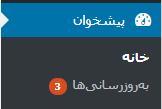
حال زمانیکه برای یکی از قالب های وردپرس تان یک بروزرسانی جدید منتشر شود در صفحه نمایش > پوسته ها یک اعلان بروزرسانی دریافت خواهید کرد.
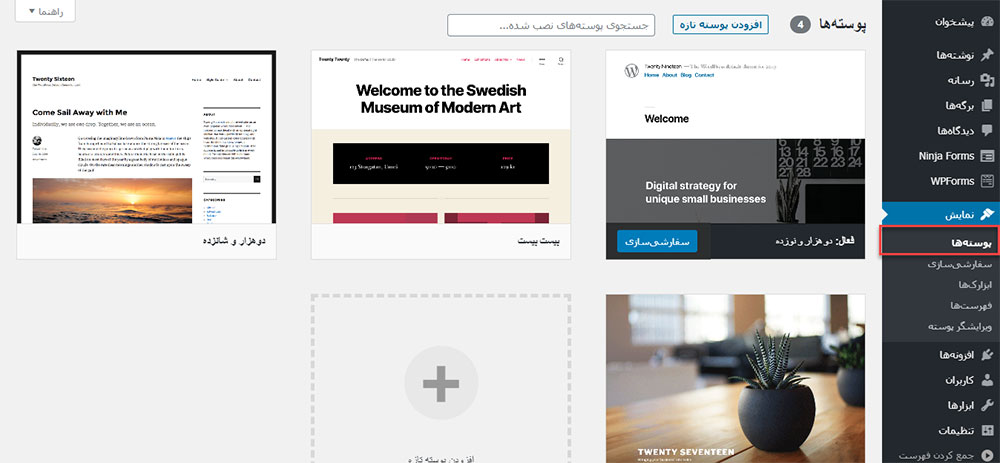
مراحل بروزرسانی قالب از داخل پیشخوان وردپرس
بروزرسانی ها یک موضوع بسیار مهم برای امنیت و عملکرد وبسایت وردپرسی شما هستند، باید بدانید که در بروزرسانی ها تنها باگ ها و مسائل امنیتی برطرف نمی شوند و توسعه دهندگان قالب ها و افزونه های وردپرس با استفاده از بروزرسانی ها، امکانات و ویژگی های جدیدی را نیز معرفی می کنند.
زمانیکه یک بروزرسانی جدید برای یکی از قالب های نصب شده روی سایت وردپرسی منتشر می شود، و زمانی که شما روی بروزرسانی قالب مورد نظر کلیک می کنید، وردپرس نسخه جدید قالب را که به صورت یک فایل فشرده زیپ است دانلود می کند و در پوشه themes وردپرس اکسترکت می کند، همین باعث می شود که فایل های جدید قالب مورد نظر با فایل های قدیمی جایگزین و بازنویسی شود.
خب حالا اگر شما به صورت غیر اصولی و به صورت مستقیم تغییرات مورد نظرتان را روی قالب وردپرس اعمال کرده باشید، با این کار تمامی تغییرات و شخصی سازی های اعمال شده از بین خواهد رفت و شما آپدیت قالب وردپرس بدون از دست رفتن تغییرات را نخواهید داشت.
در ادامه می خواهیم ببینیم که کدام تغییرات با بروزرسانی قالب وردپرس از بین می روند و کدام تغییرات ماندگار خواهد بود.
کدام تغییرات قالب وردپرس در زمان بروزرسانی از بین نخواهد رفت؟
برای شخصی سازی و تغییرات در قالب وردپرس روش های زیادی وجود دارد، برخی از این روش ها حتی با آپدیت قالب وردپرس ، تغییرات از دست نخواهد رفت چون اطلاعات در دیتابیس اصلی وردپرس ذخیره می شود. این موارد شامل همه تغییرات و شخصی سازی هایی هستند که از طریق سفارشی سازی داخلی قالب وردپرس از صفحهی “نمایش => سفارشیسازی” اعمال میشوند.
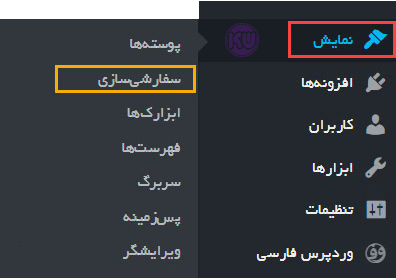
تغییراتی که می توانید از بخش سفارشی سازی اعمال کنید
با استفاده از منوی سفارشی سازی در وردپرس می توانید انواع شخصی سازی هایی که به آن نیاز دارید را اعم از تصویر بالای صفحه، رنگ بندی های سایت، صفحه آرایی، CSSهای سفارشی و موارد دیگری را (بسته به قالب وردپرس نصب شده روی سایت تان) روی قالب وردپرس خود اعمال کنید.
تغییراتی که با استفاده از بخش سفارشی سازی روی قالب سایت اعمال می کنید تماما روی دیتابیس ذخیره می شود و دیگر با آپدیت قالب وردپرس تغییرات از دست نخواهد رفت. برای شخص سازی قالب وردپرس با این روش می توانید مقاله سفارشی کردن قالب وردپرس را مطالعه کنید.
هچنین اگر صفحات سایت تان را با استفاده از افزونه های صفحه سازی همچون المنتور یا ویژوال کامپوزر طراحی کرده باشید این تغییرات نیز تحت تاثیر قرار نمیگیرند و آپدیت قالب وردپرس بدون از دست رفتن تغییرات انجام میشود.
همچنین تمامی تغییراتی که با استفاده از افزونه های مختلف همانند گرویتی فرمز ، لایر پاپ آپ ، و غیره اعمال کرده باشید هم بدون تغییر باقی می مانند و آپدیت قالب وردپرس بدون از دست رفتن تغییرات انجام خواهد شد.
تغییراتی که به هنگام بهروزرسانی قالب وردپرس از دست میدهید
هر گونه تغییری که به صورت مستقیم روی کدهای قالب وردپرس اعمال کرده باشید با بروزرسانی قالب از بین خواهد رفت. برای مثال اگر در فایل functions.php قالب کدهایی را قرار داده باشید، به محض بروزرسانی پوسته این کدها برای همیشه پاک خواهد شد و شما باید دوباره آنها را وارد کنید.
یا اگر استایل های شخصی سازی خود را به صورت مستقیم به فایل Style.css تزریق کرده باشید، با آپدیت قالب تمام استایل های شخصی تان پاک خواهد شد.
آپدیت قالب وردپرس بدون از دست رفتن تغییرات
حالا که فهمیدیم چه تغییراتی با بروزرسانی قالب وردپرس از بین میروند بگذارید تا در رابطه با نگهداری و بازگرداندن تغییرات پس از انجام عمل آپدیت قالب صحبت کنیم.
مرحله 1: آماده سازی جهت بروزرسانی قالب
درقدم اول برای آپدیت قالب وردپرس بدون از دست رفتن تغییرات باید به هاست وردپرس خود توسط FTP client متصل شوید. بعد از اتصال به آدرس wp-connect/themes/ مراجعه کنید و از پوشه قالب وردپرس خود یک نسخه روی کامپیوتر خود کپی کنید.
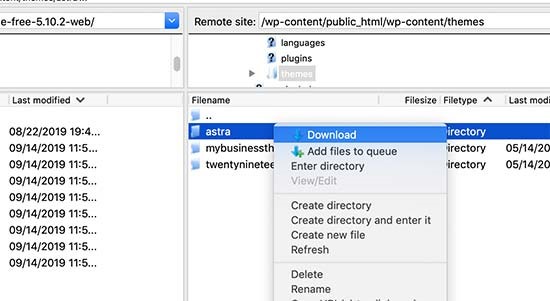
این نسخه که کپی کردید مخصوص بک آپ قالب شما خواهد بود و در مراحل بعدی از آن برای copy و paste کدهایی که شخصی سازی کردید استفاده می کنیم.(البته بعد از بروزرسانی قالب وردپرس)
مرحله 2: نسخه جدید قالب را دانلود کرده و تغییرات را منتقل کنید
در مرحله دوم از آپدیت قالب وردپرس بدون از دست رفتن تغییرات ، ابتدا نسخه جدید قالب را از سایت مربوطه دانلود کنید، حال باید 2 پوشه قالب را در اختیار داشته باشید، اولین پوشه همان پوشه ای است که شامل کدهای شخصی سازی شده شماست که در مرحله اول آن را از هاست خود دانلود کردید، دومین پوشه هم نسخه جدید قالب است که از سایت مربوطه دانلود کردید.
پیدا کردن کدهای تغییر داده شده در قالب
حالا باید کدهایی که قبلا در قالب سایت تان شخصی سازی کردید را روی نسخه جدید قالب قرار دهید، اگر تغییراتی که روی قالب سایت اعمال کردید را می دانید که به سادگی اسنیپت کدهای پوسته قبل را کپی کنید و در پوسته جدید قرار دهید.
اگر هم کدهایی که شخصی سازی کردید زیاد است و یادتان رفته که کدام قسمت ها را تغییر داده اید باید از نرم افزارهای مقایسه فایل همانند WinMerge برای مک یا Meld برای لینوکس استفاده کنید.
برای پیدا کردن کدهایی که شخصی سازی کرده اید دو پوشه را در نرم افزار مقایسه ای خود باز کنید. با استفاده از نرم افزارهای مقایسه ای می توانید به سرعت تغییرات فایل ها را شناسایی کنید در نتیجه می توانید مکان کدهایی که تغییر داده اید را پیدا کنید.
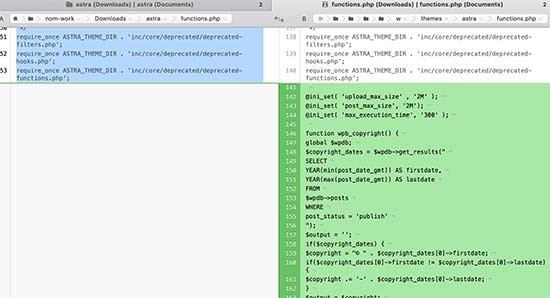
بعد از پیدا کردن کدها و مکان آن ها، تغییرات را به نسخه جدید قالب منتقل کنید.
مرحله 3: آپلود پوشه قالب جدید
در آخرین مرحله از آپدیت قالب وردپرس بدون از دست رفتن تغییرات، به سادگی پوشه قالب جدید را از طریق اکانت FTP خود در پوشه wp-content/themes آپلود کنید.
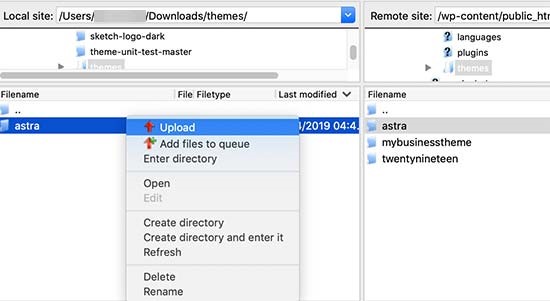
بعد از آپلود پوشه قالب جدید FTP client به شما یک اعلان می دهد که هم اکنون فایل هایی با نام مشابه وجود دارند، که در این قسمت باید گزینه strongOverwrite را انتخاب کنید تا فایل های قبلی قالب با فایل های جدید رونویسی (جایگزین) شوند.
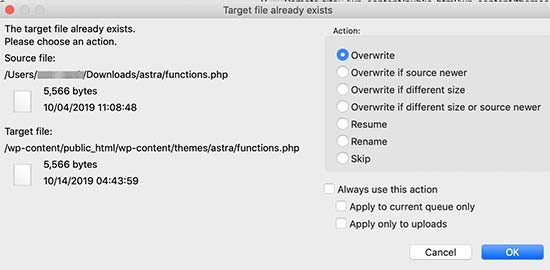
تبریک می گم! شما تونستید آپدیت قالب وردپرس بدون از دست رفتن تغییرات را به همین سادگی انجام دهید! حال به سایت تان مراجعه کنید و همه موارد را بررسی کنید تا اگر احتما اشکال جزئی وجود دارد برطرف کنید.
چگونه قالب وردپرس را شخصی سازی کنیم تا در زمان بروزرسانی تغییرات حذف نشود؟
حال در این بخش می خواهیم به این موضوع بپردازیم که چگونه قالب وردپرس سایت مان را کاستومایز کنیم و بدون هیچ نگرانی و این همه دردسر آن را بروزرسانی کنیم و همچنان کدهایی که تغییر داده ایم حذف نشود؟
خب راه های زیادی برای شخصی سازی قالب وردپرس وجود دارد، که استفاده از چایلدتم- child theme بهترین انتخاب ممکن است. شما با نصب یک چایلد تم به سادگی می توانید تمامی کدهای شخصی خود را در آن قرار دهید و هر زمان که نسخه جدیدی از قالب منتشر شد، بدون نگرانی آن را بروزرسانی کنید.
جمع بندی
در انتها امیدوارم که مقاله آپدیت قالب وردپرس بدون از دست رفتن تغییرات مورد پسند شما قرار گرفته باشه و با استفاده از آن بتوانید قالب سایتتان را بدون از دست رفتن تغییرات بروزرسانی کنید. هر گونه سوالی در رابطه با این مقاله دارید در قسمت دیدگاههای سایت و در پایین همین صفحه با ما در ارتباط باشید.

با سلام
در قالب های حرفه ای مثل ۷ ، قسمتی وجود دارد که کد میتوان تنظیمات را import و export کرد . به همین راحتی .من خودم از این روش استفاده میکنم.
سلام، خستع نباشید
اقای عبدی آموزش مستقیم کردن لینک های گوگل درایو گفتید قرار میدید، همچنان منتظر
لطفا اطلاع رسانی کنید.
سلام آقا اشکان، بله حتما حداکثر تا ۵ بهمن ماه منتشر خواهد شد.